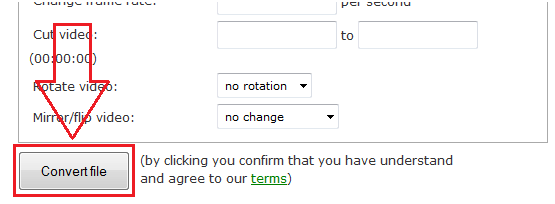3 maneras de convertir m2ts a Mov en Mac
- Parte 1: Por qué convertir m2ts a Mov en Mac
- Parte 2: Uso Wondershare Video Converter Ultimate for Mac
- Parte 3: Conversor de vídeo gratuito de uso
- Parte 4: Conversor en línea libre de uso
Parte 1: Por qué convertir m2ts a Mov en Mac
Antes que profundizar en el tema en primer lugar es muy importante dejar claro que es qué formato MOV. MOV es un formato de archivo multimedia que se utiliza en Mac. Al mismo tiempo fue el único formato de Mac y para los mismos usuarios de razón utilizados para convertir los archivos a formato MOV sólo para asegurarse de que el contenido del archivo se ven en el sistema. Con el paso del tiempo los otros formatos como AVI , AMV, FLV media real presenta dura competencia para el formato y ahora los usuarios también utilizan los formatos mencionados para asegurarse de que los archivos se reproducen sin problemas. Ahora la pregunta es por qué el formato debe ser elegido para la realización de los videos y luego verlas. Hay varias razones importantes para asegurarse de que el formato MOV se usa para ver el contenido en este sentido y algunos de ellos se han mencionado como abajo para iluminar a los usuarios en este sentido para asegurarse de que no sólo se tenga en cuenta las ventajas y las terminologías relacionadas sino también implementarlos de la mejor manera para asegurarse de que se haga el mejor uso de la tecnología. También es a tener en cuenta que una vez estas ventajas son considerados entonces es fácil para el usuario para asegurarse de que el formato MOV se utiliza de la mejor manera. Los dos principales motivos para que el formato MOV es considerado han sido explicados como sigue:
1. el formato MOV es apoyado por el número de jugadores y plataformas en todo el mundo y en comparación con formato m2ts es ligero en peso y ocupa menos espacio. También se asegura que el mejor es el sistema y los programas que se han instalado y también es fácil de subir. Formato MOV en general es el mejor y más adelantado formato multimedio que ha sido considerado por los usuarios en todo el mundo. Aunque también se han desarrollado otros formatos pero las ventajas tradicionales del formato MOV no superadas de alguna manera debido a que el usuario de formato MOV continuará a usarlo y no se moverá a otros formatos en todos.
2. la segunda y la niebla importante ventaja de usar el formato MOV se relaciona con los desarrolladores de que cierto alcance lengua técnica se utilizará para asegurarse de que la cuestión se entiende y luego las terminologías relacionadas se aplican de la mejor manera. La segunda ventaja del formato MOV es que se incorpora con otros programas y los sitios web que se construyen. La mayoría de los desarrolladores que desarrollan sus páginas de Internet de la mejor manera Asegúrese de que está incrustado el formato MOV y el usuario obtiene el mejor resultado así. El formato MOV es un formato ligero como se ha explicado antes por lo que fácilmente se cabe en cualquier página web y asegura incluso en esta condición la compatibilidad de plataforma cruzada es de la mejor manera.
Parte2: Wondershare Video Converter Ultimate for Mac
También es uno de los mejores convertidores que se cercioran de que se convierte el formato m2ts a MOV a lo resuelto en muy poco tiempo en todo. Lo que sigue es el proceso que una persona debe asegurarse de que tras este sentido para obtener los mejores resultados. Este proceso debe seguir sin saltarse ningún paso para asegurarse de que el resultado final es conforme a los requisitos del usuario:

1. el usuario debe asegurarse de que la URL http://www.wondershare.com/mac-video-converter-ultimate/guide.html se utiliza para asegurarse de que el programa es descargado e instalado y una vez que se ha hecho el usuario debe asegurarse de que el programa se inicia. Después de lanzar el archivo agregar botón que puede verse en el centro debe ser prensa para asegurarse de que se importan los archivos deseados en el programa:
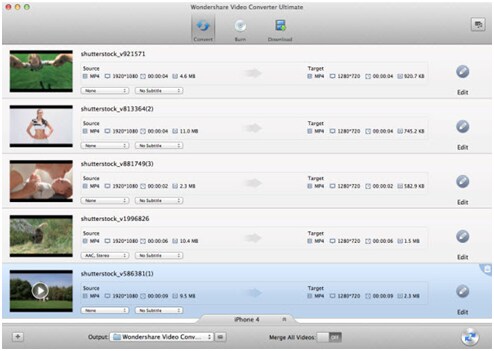
2. la doble flecha arriba debe ser doble clic para asegurarse de que el formato de salida se abre y se selecciona el formato deseado y también asegura que la calidad, sonido y otros parámetros están cambiados y modificados según la necesidad y el deseo del usuario. Seleccionar el formato correcto, así como la salida se asegura que el usuario obtiene el mejor resultado en este sentido:
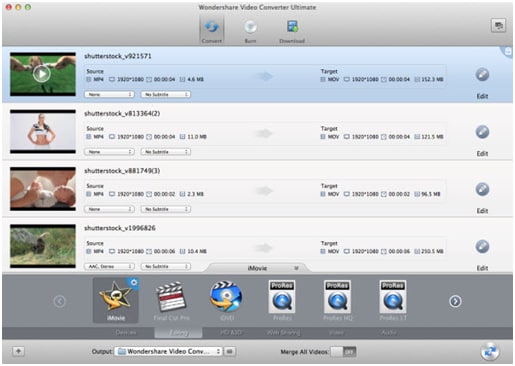
3. en la parte superior de la ventana hay un botón de conversión que debe ser presionado cuando el usuario está seguro de que los ajustes de salida están en consonancia con los requisitos y el resultado será el mismo que el usuario requiere. Hará también asegurarse de que el usuario obtiene los mejores resultados y el proceso termina aquí, así:
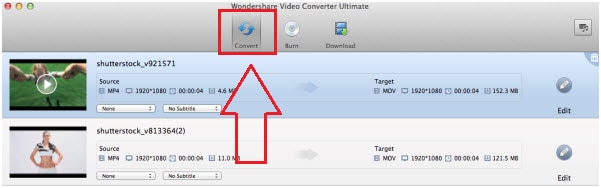
Parte3: Usar convertidor de vídeo gratis
Es una de las mejores maneras para asegurarse de que el formato se convierte. Para asegurarse de que el mejor uso de la idea es hacerlo es recomendable utilizar mpeg streamclip que no sólo es gratuito, pero el servicio es también de vanguardia:
1. todo DVD es copiarse en el disco duro del sistema:

2. el usuario necesita descargar stream clip para Mac desde la URL http://download.cnet.com/MPEG-Streamclip/3000-2140_4-51380.html e instalarlo. Una vez que se ha hecho el programa es lanzado:

3. el camino que debe seguirse entonces es archivo > abrir archivos el DVD que fue guardado en el disco en el inicio del proceso:

4. el programa elegirá automáticamente los archivos que requiere a este respecto:
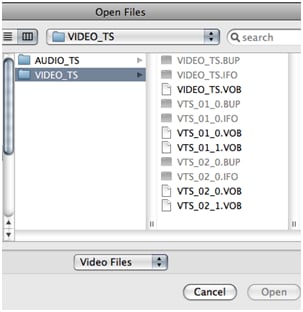
5. el usuario entonces necesita para asegurarse de que la exportación a QuickTime es seleccionada para obtener la mejor calidad:
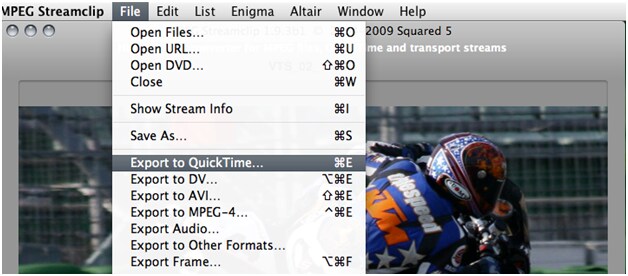
6. los valores de salida son entonces a ser elegido para hacer la salida realmente estelar:

7. el botón de película de hacer entonces es hacer clic para empezar a convertir y terminar el proceso:
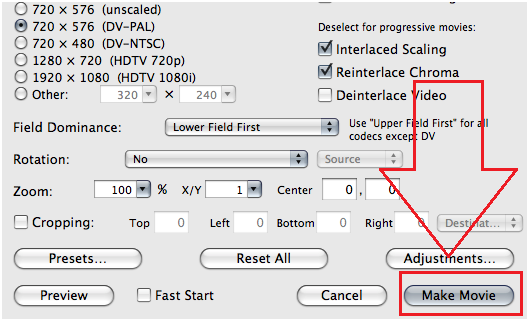
Part4: Conversor en línea libre de uso
El mejor convertidor online a este respecto se encuentra en la URL http://www.online-convert.com/ y el proceso es el siguiente:
1. el usuario debe acceder a la Página principal del sitio web:
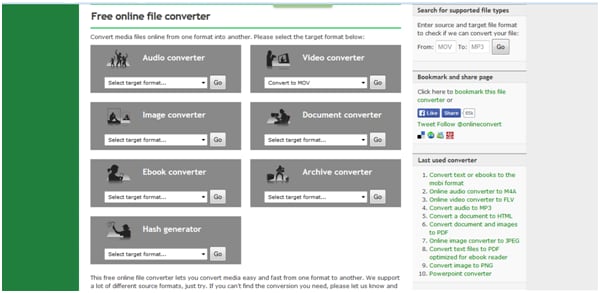
2. el usuario entonces necesita para asegurarse de que en el convertidor de vídeo se selecciona convertir a MOV y se pulsa el botón ir:
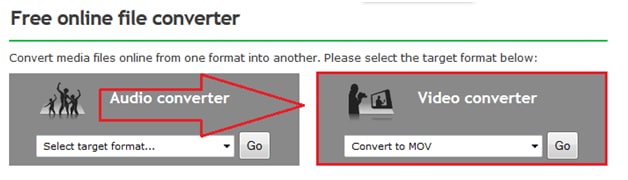
3. en la siguiente página el archivo debe ser subido y los ajustes de salida deben ser seleccionados para asegurarse de que el proceso avanza:

4. el uso entonces necesita presionar el botón de convertir archivos para asegurarse de que el proceso termina aquí: